Mengelola VM
Dokumen ini menjelaskan tentang bagaimana mengelola VM yang sudah dibuat, antara lain melihat detail VM dan monitoring.
Lihat Detail VM
Untuk melihat detail VM dan melakukan perubahan, klik pada nama VM atau ke menu aksi pada data dan pilih View details.
Halaman detail VM menyajikan data antara lain:
- Nama VM
- Status VM
- Spesifikasi VM - jumlah vCPU pada prosesor, kapasitas memory, kapasitas penyimpanan dan transfer.
- Informasi umum - alamat IP privat, alamat IP publik, akses SSH dan update terakhir
- Tag
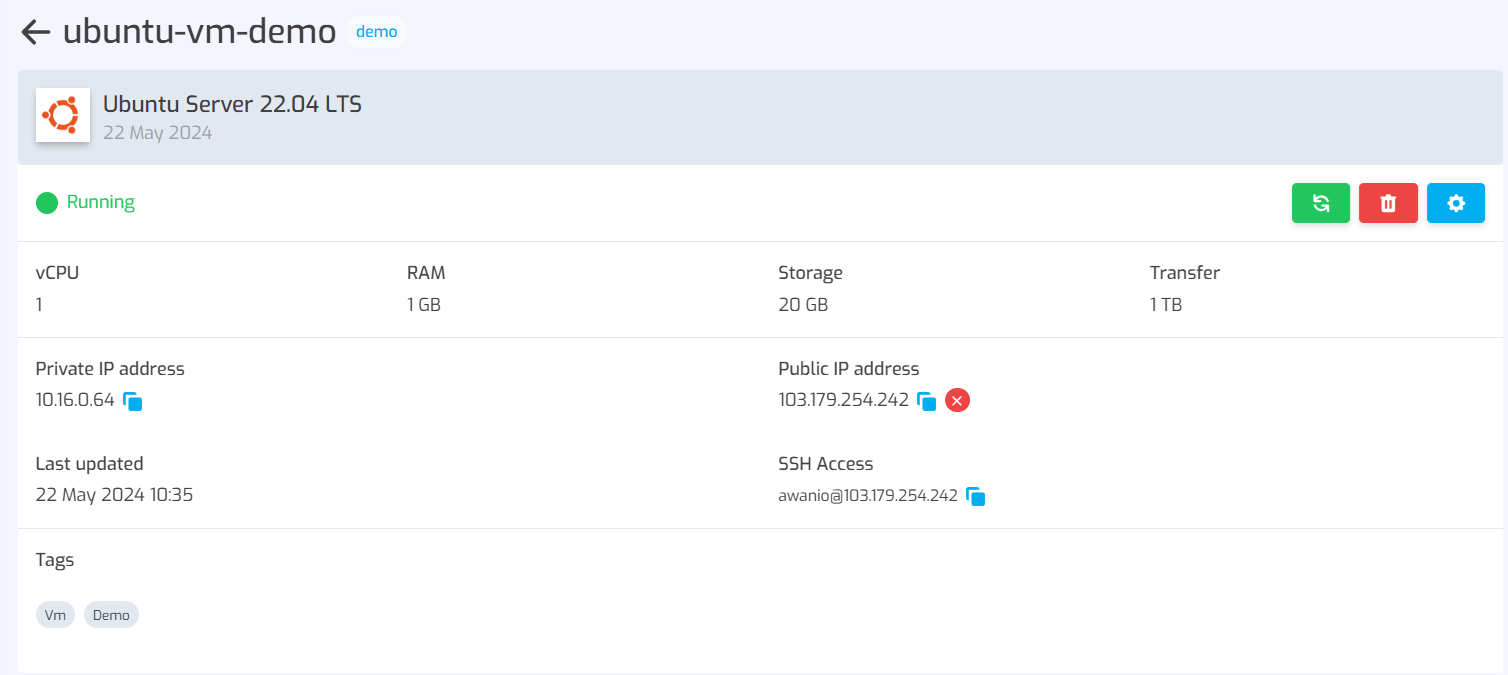
Tambah atau hapus IP publik
VM yang sudah memiliki IP publik, dapat dihapus (detach) IP publiknya dengan cara klik icon hapus (tanda x) pada bagian Public IP address.

Sedangkan jika tidak memiliki IP publik namun ingin menambahkan (attach) klik icon +. Alamat IP yang ditambahkan diambil dari daftar reserved IP address, sehingga Anda harus menambahkan alamat IP reserve terlebih dahulu.
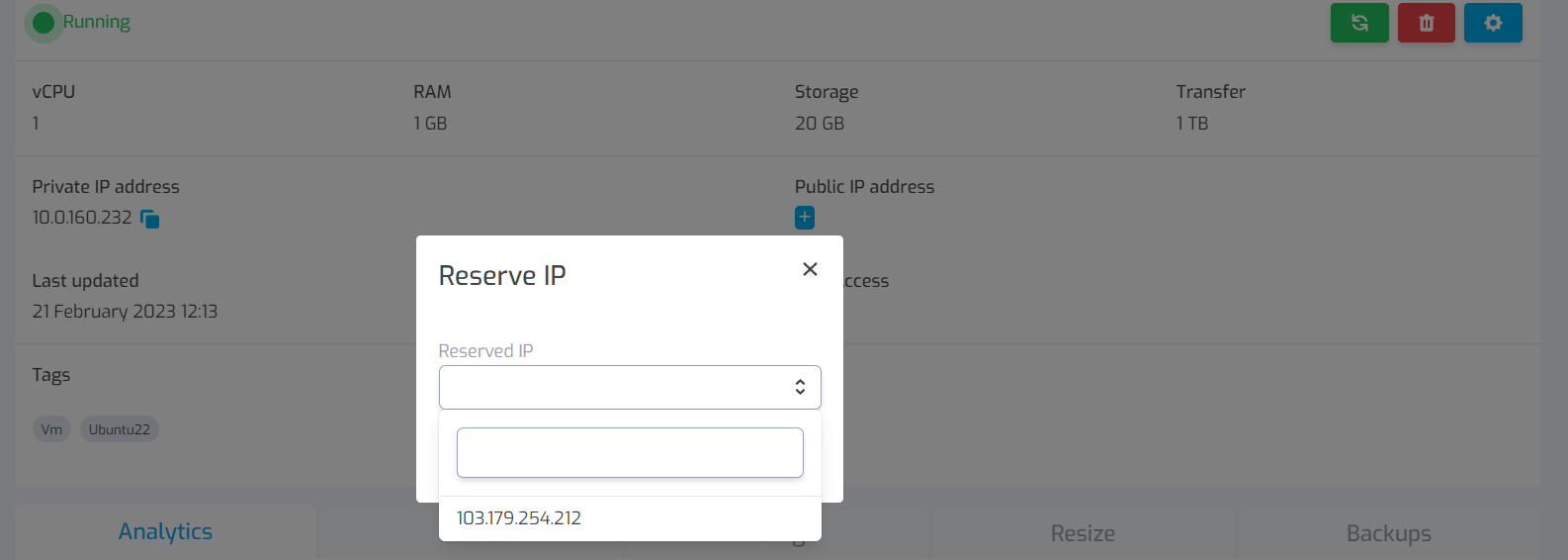
Monitoring penggunaan VM dalam bentuk chart
Terdapat 4 chart penggunaan VM dalam 1 jam terakhir pada tab Monitoring:
- vCPU usage (penggunaan vCPU)
- Network usage (penggunaan jaringan)
- Memory usage (penggunaan memori)
- Storage IOPS (operasi input output penyimpanan per detik)
Chart dapat didownload sebagai SVG atau PNG.
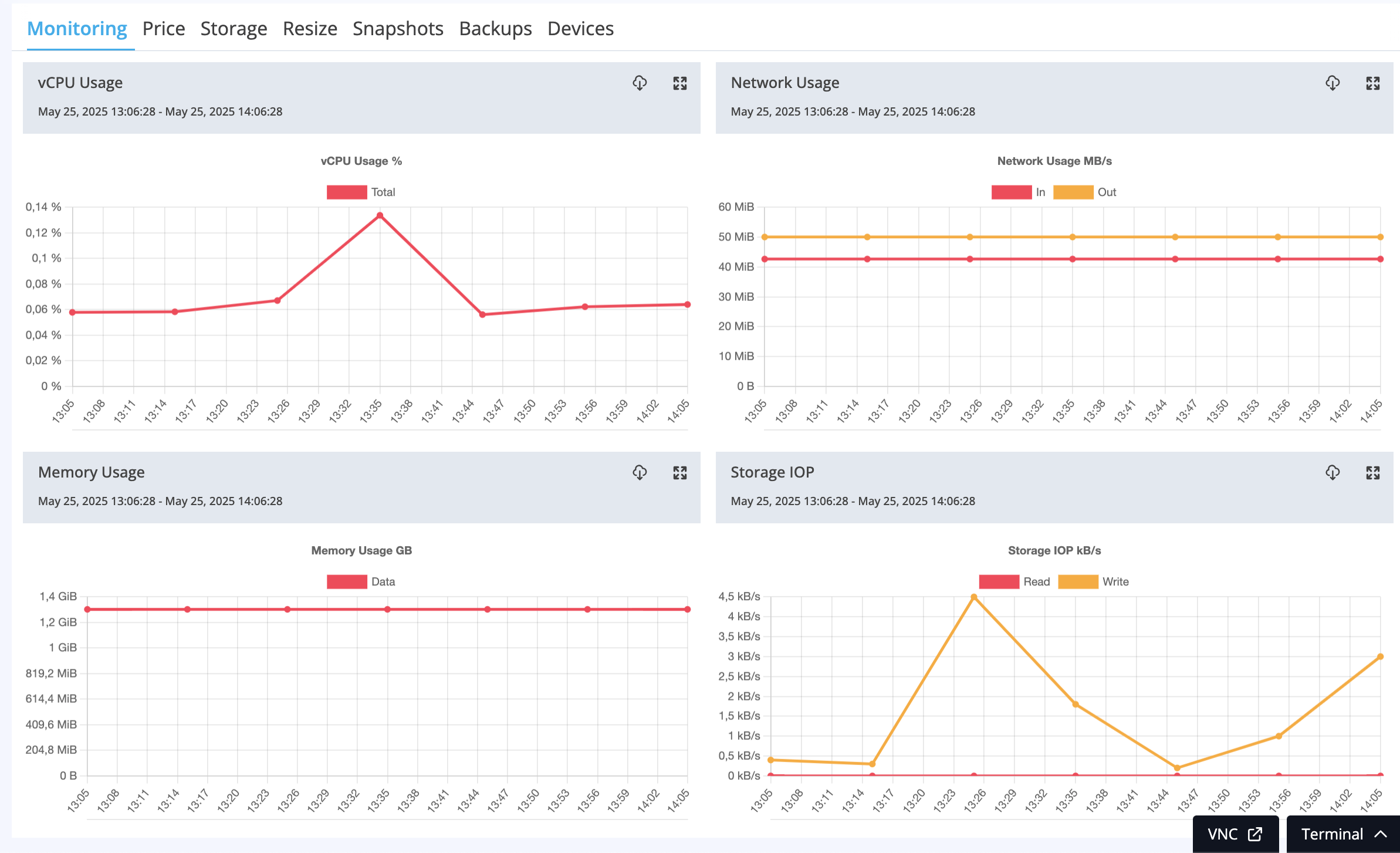
Detail disk
Tab Storage pada halaman detail VM menampilkan data boot disk dan volume tambahan (jika ada).
Terhadap Boot Disk, Anda dapat melakukan perubahan nama (rename). Sedangkan untuk Volume (disk tambahan), ada 2 aksi yang bisa dilakukan yaitu ubah nama (rename) dan lepas disk dari VM (detach from compute).
Resize VM
Anda dapat meng-upgrade/downgrade spesifikasi VM pada tab Resize. Ubah spesifikasi VM sesuai dengan kebutuhan, harga akan menyesuaikan dengan custom pricing, yang akan dihitung per vCPU, MB RAM dan GB storage (boot). Terhadap vCPU dan RAM, Anda dapat melakukan upgrade dan downgrade, sedangkan untuk storage hanya dapat upgrade, dengan maksimum nilai storage yang diijinkan adalah 500 GB, tidak bisa downgrade (berkurang dari kapasitas saat ini). Jika ingin menyimpan perubahan data spesifikasi, klik button Update.
Snapshot
Tab Snapshots menampilkan jadwal snapshot dan data untuk VM terkait, keduanya dibuat berdasarkan jadwal (otomatis sesuai jadwal pencadangan) dan tidak terjadwal (pengguna membuat snapshot).
Backup
Tab Backups menampilkan jadwal pencadangan dan data untuk VM terkait.
Devices
Tab Devices menampilkan perangkat apa pun yang terhubung ke VM.